Så här ändrar eller återställer du standardplatsen för mappen Kamerarulle i Windows 10

Den här guiden visar hur du ändrar eller återställer standardplatsen för mappen Kamerarulle i Windows 10.
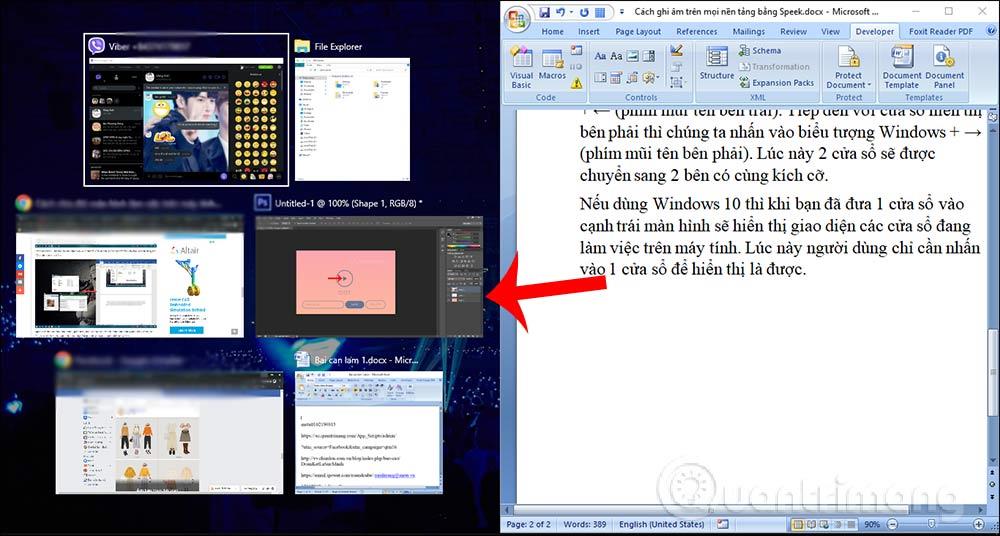
Närhelst du skaffar en ny bärbar dator eller dator kommer den vanligtvis med Windows 10 installerat och aktiverat. Men om du planerar att bygga en anpassad dator kanske det inte är fallet och du måste betala ut mer pengar för att få det Köp en äkta Windows-licens.
Om du skaffar en ny dator som ersätter din gamla kan du överföra din Windows 10-licens till din nya dator och inte behöva betala för en ny licens. Idag, låt oss lära oss med Quantrimang.com hur du kan konfigurera en ny dator genom att överföra din Windows 10-licens.
Kan Windows 10-licenser överföras?
Microsoft är ganska strikta med sina regler för licensöverföring, och tyvärr är inte alla Windows 10-licenser överförbara. Du kan bara överföra en Windows 10-licens om du köpte den via en återförsäljarkanal. Licenser distribueras genom OEM (Original Equipment Manufacturers) och volymlicenser för företagsanvändare är inte överlåtbara.
Varje Windows 10- licens är knuten till datorns moderkort. Därför, om du försöker använda en icke-överförbar licensproduktnyckel, kommer Windows Activation Server inte att validera din licens. När du vet vilken typ av Windows 10-licens du har kan du exakt avgöra om din licens kan överföras till en annan dator.
Om din bärbara dator eller PC levereras med Windows 10 förinstallerat har du förmodligen en OEM-licens. Å andra sidan, om du köpte en Windows 10-licens från online-Microsoft Store eller en auktoriserad återförsäljare, har du troligen redan en återförsäljarlicens. Volymlicenser distribueras vanligtvis till organisationer som utbildningsinstitutioner, företag och myndigheter.
Verifiera Windows 10-licenstyp
Om du fortfarande är osäker på vilken typ av Windows 10-licens du har kan du snabbt kolla via kommandotolken :
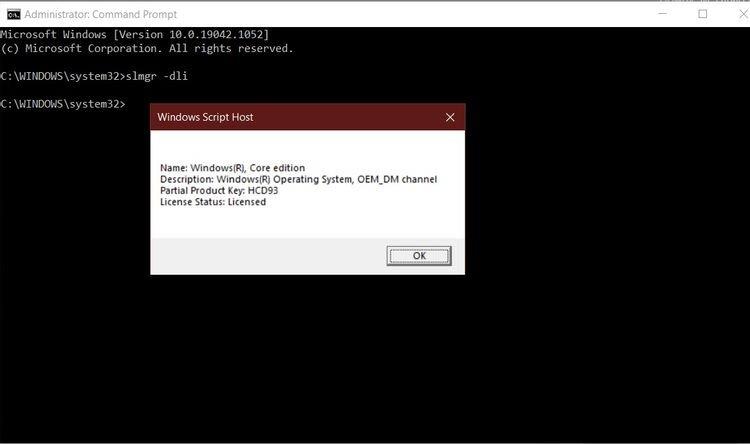
Verifiera Windows 10-licenstyp
1. Sök efter kommandotolken i Start-menyn, högerklicka på det mest relevanta resultatet och klicka på Kör som administratör .
2. Ange följande kommando och tryck på Enter , då visas en dialogruta med nödvändig information.
slmgr -dliOm Windows Script Host säger att du har en återförsäljarlicens kan du överföra din Windows 10-licens till en annan dator. Men om du har en volym- eller OEM-licens måste du köpa en ny Windows 10-licens för den nya datorn.
Överför Windows 10-licens via produktnyckel
Hur man avbryter Windows-licens på gammal PC
För att överföra en Windows 10-licens med en produktnyckel måste du inaktivera Windows på din ursprungliga dator. Du kan sedan återaktivera den på din nya dator med samma nyckel.
Innan du börjar, se till att du har din Windows-nyckel sparad någonstans. Om det finns en produktlåda eller digitalt kvitto, hämta nyckeln därifrån. Å andra sidan finns det flera sätt som användare kan återställa produktnycklar från gamla datorer, inklusive att använda Nirsoftults Produkey .
För att avaktivera licensen på en gammal dator måste användare öppna kommandotolken med administratörsrättigheter. Det räcker inte att ha ett administratörskonto. Användare måste klicka på Start- knappen och ange cmd i sökrutan. Klicka sedan på alternativet "Kör som administratör" till höger.
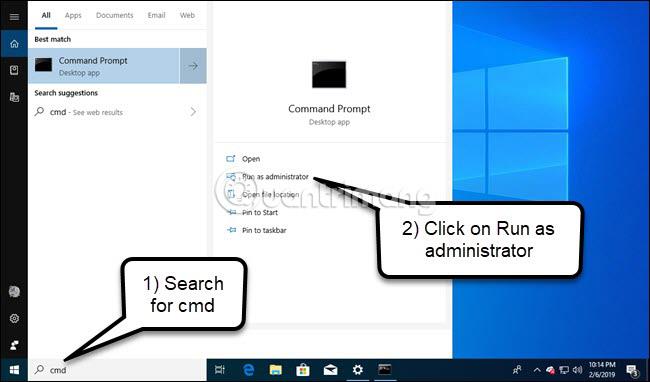
I kommandotolken som visas, kör följande kommando och starta sedan om datorn:
slmgr.vbs /upk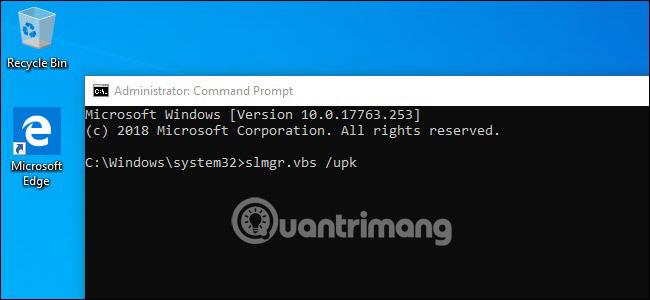
Om du planerar att sälja eller ge bort enheten kan användare också ta bort nyckeln från registret. Det är inte nödvändigt att avaktivera, men det är en bra idé att skydda nyckeln.
Skriv in följande rad i kommandotolken:
slmgr.vbs /cpky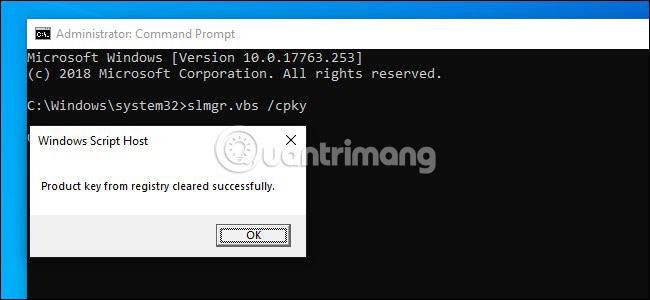
Om kommandona lyckas kommer den gamla datorn att ha sin Windows-licens avaktiverad. Användare kan fortfarande använda Windows, men det anses inte längre vara en äkta kopia av Windows och vissa funktioner kommer inte längre att fungera (som skrivbordsanpassning, till exempel). Om du vill aktivera Windows kan användare köpa en ny nyckel (eventuellt från Windows Store) och lägga in den i enheten.
Hur man aktiverar Windows-licens på ny PC
För att aktivera Windows-licens med slmgr, öppna kommandotolken med administratörsrättigheter och kör följande kommando:
slmgr.vbs /ipk #####-#####-#####-#####-#####Byt ut #####-#####-#####-#####-##### med nyckel.
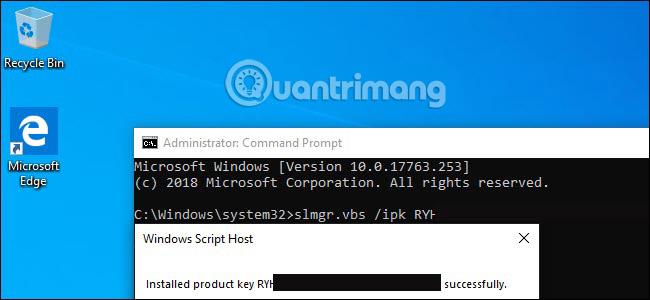
Om du försöker använda en nyckel som inte har avaktiverats från en tidigare dator kan allt tyckas fungera först. Men så småningom kommer aktiveringsprocessen att misslyckas och användare kommer att få meddelanden som "inte äkta" och "förnya din PC".
Återigen kommer detta kommando bara att fungera om nyckeln exakt matchar operativsystemet som används. Om du har en Windows 10 Pro-nyckel, men installerar Windows 10 Home, kommer användaren att stöta på felet " Microsoft Windows non-core edition" .
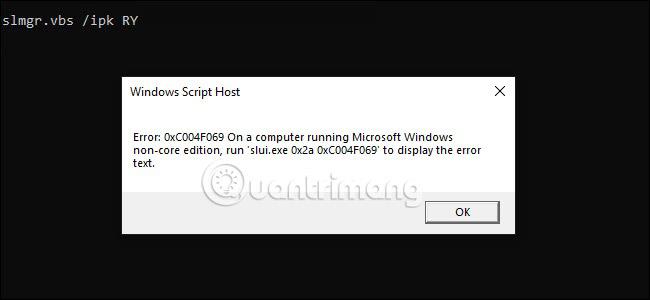
Och om du försöker använda en tidigare versionsnyckel, till exempel Windows 7 eller 10, kommer användarna att få ett ogiltigt nyckelfel.
Det bästa du kan göra i dessa fall är att öppna inställningarna, klicka på alternativet "Aktivera Windows" och sedan ange nyckeln manuellt.
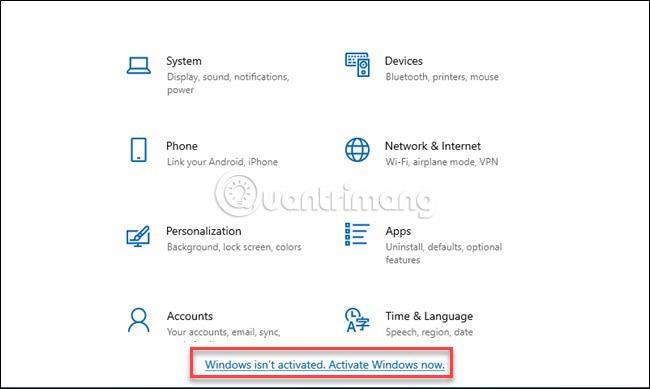
Observera att om du använder en Pro-versionsnyckel och för att aktivera en installerad kopia av Windows 10 Home, kommer den här metoden att automatiskt uppgradera till Pro-versionen.
Aktivera Windows 10 med Microsoft-support
Du kan också aktivera Windows 10 på din nya dator genom att kontakta Microsofts support. För att göra det, följ stegen nedan:
1. Öppna kommandotolken med administratörsrättigheter .
2. Ange följande kommando och tryck på Enter .
slui 43. I fönstret som öppnas väljer du ditt land eller din region och klickar på knappen Nästa.
4. Ring Microsofts support på det avgiftsfria numret som tillhandahålls och ange installations-ID vid begäran.
5. Klicka på knappen Ange bekräftelse-ID och ange bekräftelse-ID:t från supportpersonalen.
6. Klicka slutligen på Aktivera Windows för att slutföra aktiveringsprocessen.
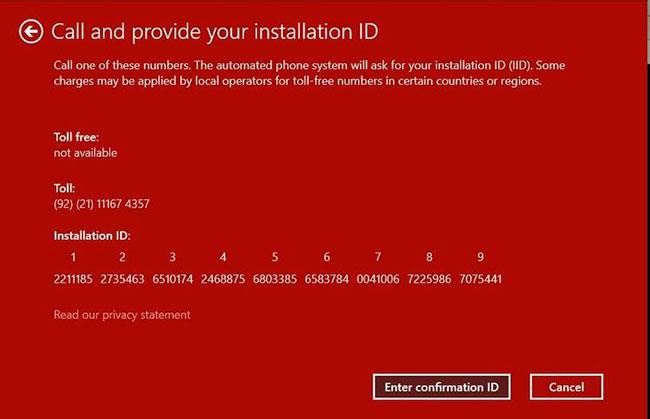
Aktivera Windows 10 med Microsoft-support
Överför Windows 10-licens med Microsoft-konto
Om ditt Microsoft-konto är kopplat till din PC kan du enkelt överföra din Windows 10-återförsäljarlicens utan att använda en produktnyckel. För att bekräfta om din Windows 10-licens är länkad till ditt Microsoft-konto, navigera till Inställningar > Uppdatering och säkerhet > Aktivering .
Om du får meddelandet "Windows är aktiverat med en digital licens kopplad till ditt Microsoft-konto" är du redo att byta.
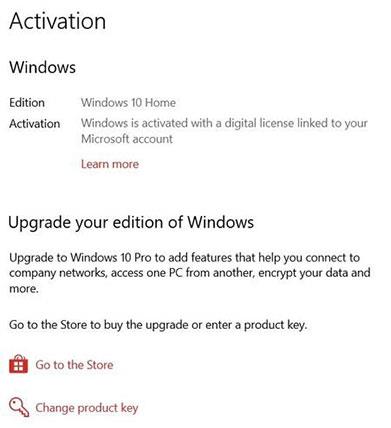
Överför Windows 10-licens med Microsoft-konto
Logga helt enkelt in på ditt Microsoft-konto på din nya dator så aktiverar Windows 10 licensen automatiskt via ditt Microsoft-konto.
Länka ditt Microsoft-konto till din Windows 10-licens
Om du inte får ett meddelande kan du enkelt lägga till ditt Microsoft-konto och länka det till din Windows 10-licens:
1. Öppna Start -menyn och klicka på kugghjulsikonen för att öppna Inställningar .
2. Klicka på Uppdatera och säkerhet och välj sedan Aktivering..
3. Länka ditt Microsoft-konto genom att klicka på Lägg till ett konto .
4. Logga in med ditt befintliga Microsoft-konto eller skapa ett nytt konto.
Din Windows-licens kommer nu att kopplas till ditt Microsoft-konto och du kan bekräfta detta genom meddelandet om digital licensaktivering.
Kom ihåg att användare bara kan använda Windows-nycklar med en installation. Om du vill behålla din gamla maskin efter att ha byggt en ny, måste du köpa en andra Windows-licens.
Hoppas du lyckas.
Den här guiden visar hur du ändrar eller återställer standardplatsen för mappen Kamerarulle i Windows 10.
Om du minskar storleken och kapaciteten på foton blir det lättare för dig att dela eller skicka dem till vem som helst. I synnerhet på Windows 10 kan du ändra storlek på foton med några enkla steg.
Om du inte behöver visa nyligen besökta föremål och platser av säkerhetsskäl eller integritetsskäl kan du enkelt stänga av det.
En plats för att styra många operationer direkt i systemfältet.
På Windows 10 kan du ladda ner och installera grupppolicymallar för att hantera Microsoft Edge-inställningar, och den här guiden visar dig processen.
Aktivitetsfältet har begränsat utrymme, och om du regelbundet arbetar med flera appar kan du snabbt få ont om utrymme för att fästa fler av dina favoritappar.
Statusfältet längst ner i Filutforskaren talar om hur många objekt som finns inuti och valda för den för närvarande öppna mappen. De två knapparna nedan är också tillgängliga på höger sida av statusfältet.
Microsoft har bekräftat att nästa stora uppdatering är Windows 10 Fall Creators Update. Så här uppdaterar du operativsystemet tidigt innan företaget officiellt lanserar det.
Inställningen Tillåt väckningstimer i Energialternativ låter Windows automatiskt väcka datorn från viloläge för att utföra schemalagda uppgifter och andra program.
Windows Security skickar meddelanden med viktig information om din enhets hälsa och säkerhet. Du kan ange vilka aviseringar du vill ta emot. I den här artikeln kommer Quantrimang att visa dig hur du slår på eller av meddelanden från Windows Security Center i Windows 10.
Du kanske också gillar att klicka på aktivitetsfältsikonen tar dig direkt till det senaste fönstret du hade öppet i appen, utan att behöva en miniatyrbild.
Om du vill ändra den första veckodagen i Windows 10 så att den matchar landet du bor i, din arbetsmiljö eller för att bättre hantera din kalender kan du ändra den via appen Inställningar eller Kontrollpanelen.
Från och med Your Phone-appen version 1.20111.105.0 har en ny Multiple windows-inställning lagts till, vilket gör att du kan aktivera eller inaktivera för att varna dig innan du stänger flera fönster när du avslutar Your Phone-appen.
Den här guiden visar hur du aktiverar eller inaktiverar Win32-policyn för långa sökvägar för att ha sökvägar längre än 260 tecken för alla användare i Windows 10.
Gå med i Tips.BlogCafeIT för att lära dig hur du stänger av föreslagna applikationer (föreslagna appar) på Windows 10 i den här artikeln!
Nu för tiden, att använda många program för bärbara datorer gör att batteriet laddas ur snabbt. Detta är också en av anledningarna till att datorbatterier snabbt slits ut. Nedan är de mest effektiva sätten att spara batteri på Windows 10 som läsare bör överväga.
Om du vill kan du standardisera kontobilden för alla användare på din PC till standardkontobilden och förhindra att användare kan ändra sin kontobild senare.
Är du trött på att Windows 10 irriterar dig med startskärmen "Få ännu mer ut av Windows" varje gång du uppdaterar? Det kan vara till hjälp för vissa människor, men också hindrande för dem som inte behöver det. Så här stänger du av den här funktionen.
Microsofts nya Chromium-baserade Edge-webbläsare tar bort stödet för EPUB e-boksfiler. Du behöver en EPUB-läsarapp från tredje part för att se EPUB-filer i Windows 10. Här är några bra gratisalternativ att välja mellan.
Om du har en kraftfull dator eller inte har många startprogram i Windows 10 kan du försöka minska eller till och med inaktivera Startup Delay helt för att hjälpa din PC att starta upp snabbare.
Kioskläge på Windows 10 är ett läge för att endast använda 1 applikation eller endast åtkomst till 1 webbplats med gästanvändare.
Den här guiden visar hur du ändrar eller återställer standardplatsen för mappen Kamerarulle i Windows 10.
Redigering av hosts-filen kan göra att du inte kan komma åt Internet om filen inte ändras på rätt sätt. Följande artikel hjälper dig att redigera hosts-filen i Windows 10.
Om du minskar storleken och kapaciteten på foton blir det lättare för dig att dela eller skicka dem till vem som helst. I synnerhet på Windows 10 kan du ändra storlek på foton med några enkla steg.
Om du inte behöver visa nyligen besökta föremål och platser av säkerhetsskäl eller integritetsskäl kan du enkelt stänga av det.
Microsoft har precis släppt Windows 10 Anniversary Update med många förbättringar och nya funktioner. I den här nya uppdateringen kommer du att se många förändringar. Från stöd för Windows Ink-penna till stöd för webbläsartillägg för Microsoft Edge, Start-menyn och Cortana har också förbättrats avsevärt.
En plats för att styra många operationer direkt i systemfältet.
På Windows 10 kan du ladda ner och installera grupppolicymallar för att hantera Microsoft Edge-inställningar, och den här guiden visar dig processen.
Dark Mode är ett mörk bakgrundsgränssnitt på Windows 10, som hjälper datorn att spara batteri och minska påverkan på användarens ögon.
Aktivitetsfältet har begränsat utrymme, och om du regelbundet arbetar med flera appar kan du snabbt få ont om utrymme för att fästa fler av dina favoritappar.






















